GeForce Experience de la Nvidia aduce cu sine o mulțime de beneficii, inclusiv suprapunerea Nvidia în joc. Această funcție vă permite să începeți să difuzați jocul, să efectuați reluări instantanee și să înregistrați jocul cu doar o apăsare a unui buton.
Suprapunerea Nvidia în joc vă permite, de asemenea, să ajustați setările GPU-ului Nvidia din mers pentru a obține performanțe optime în jocul dvs., indiferent dacă încercați să depășiți scorul cel mai mare sau să câștigați o închidere. jocul Overwatch.Acest ghid vă va arăta cum să deschideți suprapunerea Nvidia în joc și să remediați problemele potențiale.
Cum să activați suprapunerea Nvidia în joc
Suprapunerea funcționează cu majoritatea jocurilor, dar necesită ca mai întâi să aveți GeForce Experience instalată. Multe sisteme moderne, inclusiv Windows 10 și Windows 11, vin cu această aplicație preinstalată, mai ales dacă folosesc o placă grafică Nvidia. Cu toate acestea, dacă trebuie să descărcați cea mai recentă versiune, puteți face acest lucru din Site-ul Nvidia.
După ce ați instalat GeForce Experience, puteți deschide suprapunerea în orice moment apăsând Alt +Z . Acest lucru deschide și alte câteva funcții. Puteți face o captură de ecran cu suprapunerea deschisă apăsând pe Alt +F1 sau puteți intra în Modul Fotografie apăsând pe Alt +F2 .
Odată ajuns în Modul Fotografie, puteți schimba modul în care arată jocul pe ecran pentru a face capturi de ecran cu efecte speciale. Puteți așeza o grilă 3×3 peste joc sau puteți aplica diferite filtre la ceea ce este pe ecran.
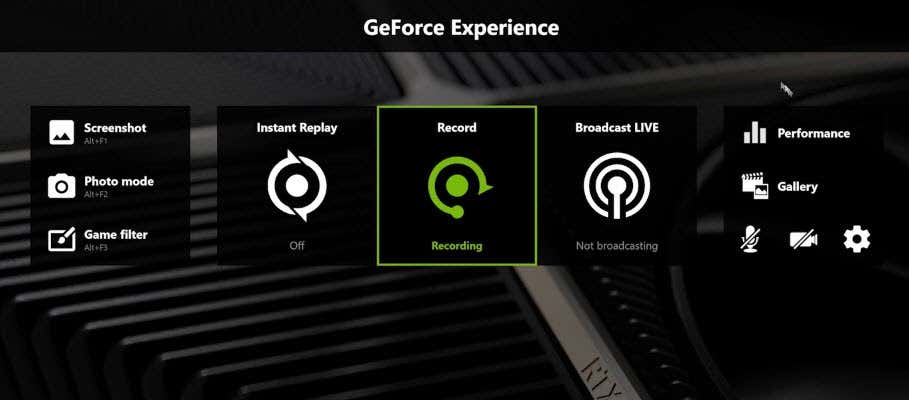
Filtrele includ opțiuni precum Modul Dalton, care facilitează pentru persoanele care sunt daltoniste să distingă lucrurile din joc. De asemenea, puteți aplica un filtru Alb-negru sau un filtru Painterly care face ca jocul să pară ilustrat cu pensule. Aceste filtre rămân pe loc doar pentru captură de ecran; de îndată ce navigați din meniul Mod foto, aspectul jocului revine la normal.
Dacă doriți să continuați să jucați jocul cu filtrele la locul lor, acolo apare a treia opțiune: Filtrul de joc. Cu suprapunerea trasă în sus, apăsați Alt +F3 pentru a afișa Filtrele de joc. Puteți alege oricare dintre filtrele pe care le-ați folosit pentru Modul Foto – împreună cu câteva opțiuni suplimentare noi, cum ar fi capacitatea de a elimina HUD-ul din joc – și puteți juca jocul diferit..
Această caracteristică adaugă opțiuni de accesibilitate, deoarece jucătorii daltonişti pot folosi filtrul daltonişti pentru a vedea mai bine jocul. De asemenea, puteți accesa valorile de performanță pentru a măsura tensiunea, temperatura GPU-ului dvs. și multe altele. Rețineți că utilizarea unor funcții ale suprapunerii, cum ar fi filtrele personalizate, vă poate afecta rata de cadre.
Cum se remediază suprapunerea Nvidia
Dacă descoperiți că nu puteți deschide suprapunerea Nvidia sau că nu răspunde când dați comenzi, există câțiva pași pe care îi puteți face pentru a depana și a corecta problema.
Reporniți computerul
Primul și cel mai simplu pas este să reporniți pur și simplu computerul. Durează doar câteva minute și poate rezolva cele mai frecvente probleme cu software-ul dvs.
Actualizați-vă driverul GPU
Șoferi învechiți sunt încă una dintre cele mai frecvente cauze ale problemelor cu suprapunerea Nvidia. Puteți remedia suprapunerea Nvidia actualizându-vă driverele la cea mai recentă versiune.
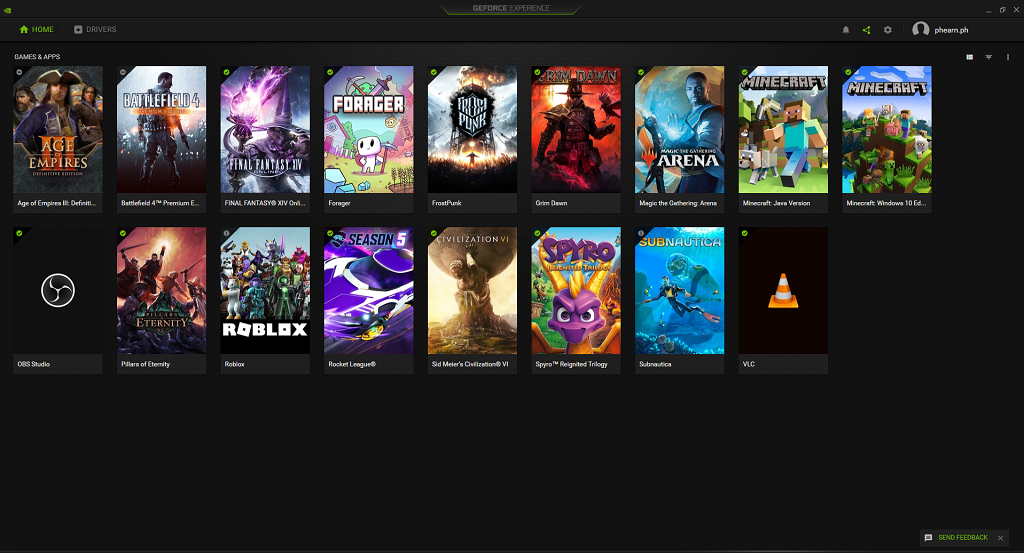
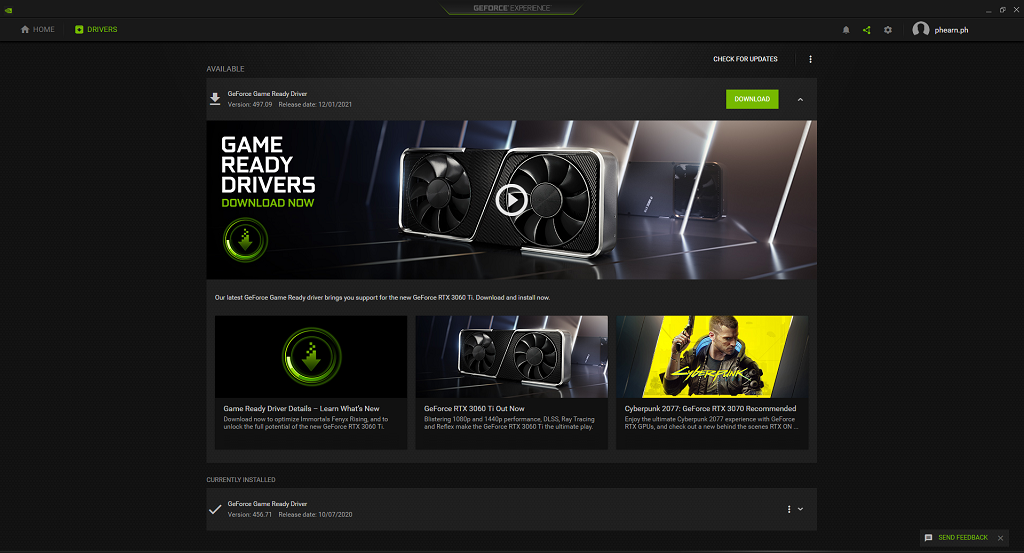
După ce descărcați fișierul, poate fi necesar să reporniți computerul înainte ca acesta să intre în vigoare.
Verificați actualizările Microsoft Windows
Dacă driverele dvs. sunt actualizate, atunci problema cu deschiderea suprapunerii Nvidia ar putea fi în Windows însuși.
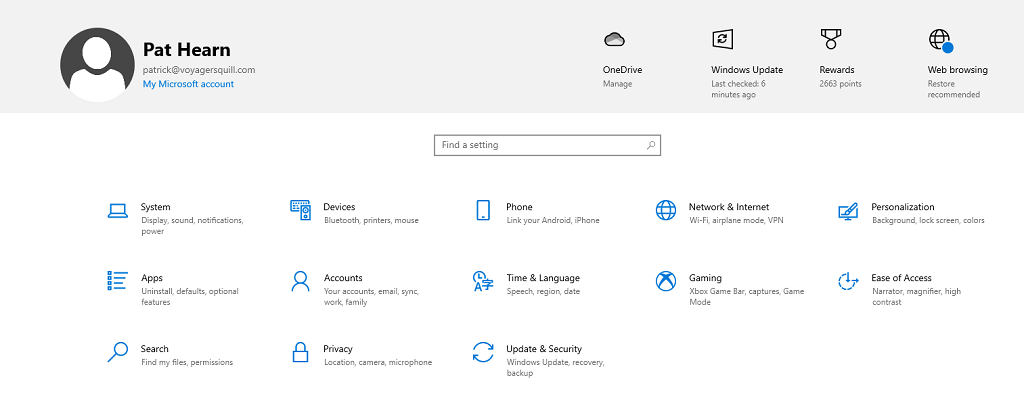
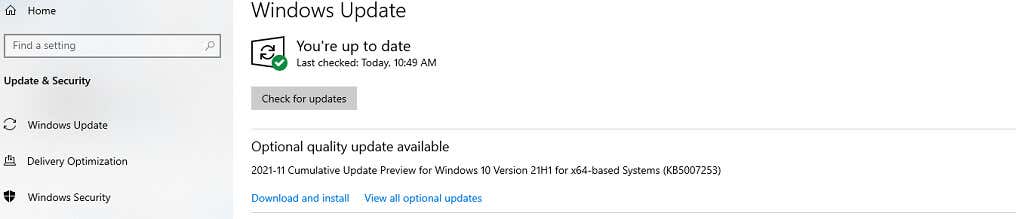
Dacă există un actualizare disponibila, Windows îl va descărca și instala. După ce se termină, reporniți computerul și testați încă o dată suprapunerea Nvidia.
Rulați GeForce Experience ca administrator
Uneori poate fi necesar să rulați GeForce Experience ca administrator pentru ca acesta să aibă acces la toate privilegiile de care are nevoie pentru a rula corect.
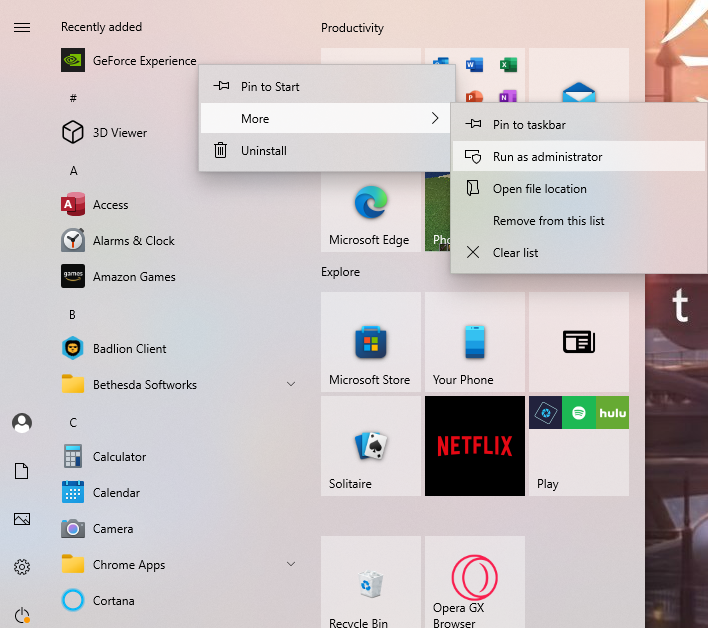
Odată ce GeForce Experience se deschide, lansați un joc și apoi apăsați pe Alt + Z pentru a deschide suprapunerea. Această metodă o va rula ca administrator o singură dată, dar dacă funcționează, veți dori să o rulați ca administrator de fiecare dată.
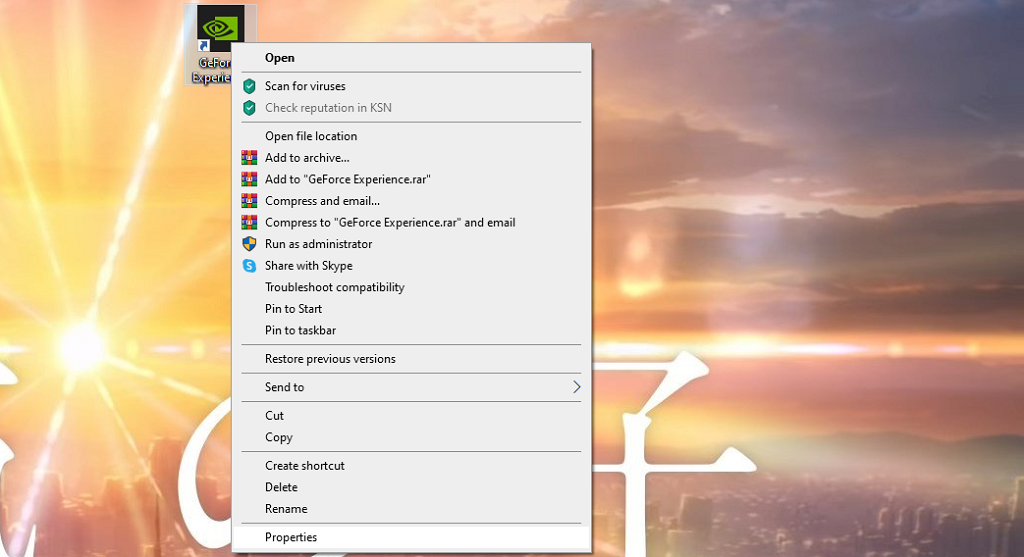
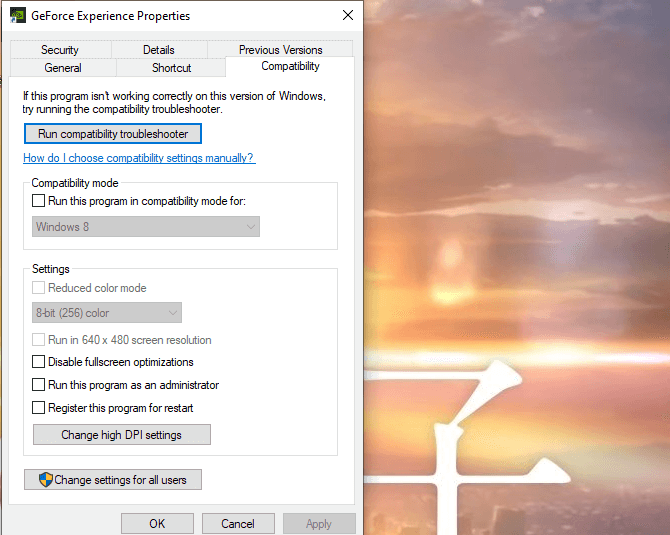
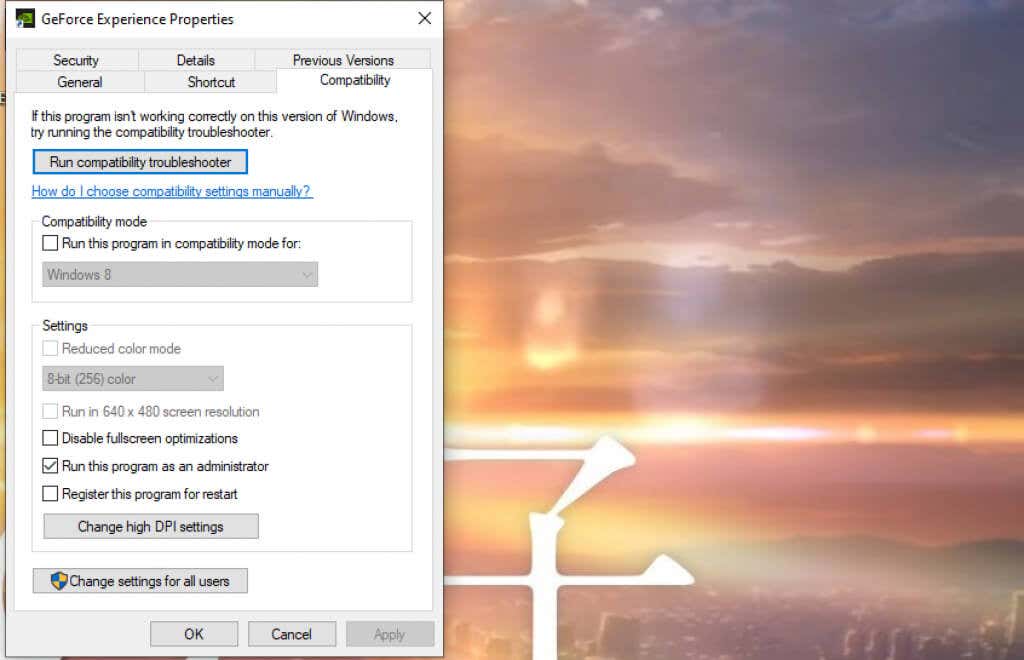
Procedând astfel, GeForce Experience va rula în modul administrator de fiecare dată.
Suprapunerea Nvidia în joc este suficient de ușor de activat și utilizat și oferă un potențial foarte mare pentru utilizatori. Puteți să vă schimbați experiența de joc cu un filtru, să faceți capturi de ecran personalizate sau chiar să utilizați funcțiile de accesibilitate. Este un program util și de descărcat gratuit.
.